ידיעת יצירת קודי QR למסמכים היא דרך מצוינת לשתף נתונים חשובים בצורה מקצועית ונוחה. מאמר זה ידריך אתכם כיצד ליצור קודי QR!
 |
צור קודי QR למסמכים באינטרנט במהירות בעזרת myqrcode.com.
יצירת קודי QR למסמכים היא קלה בעזרת הכלי המקוון myqrcode.com. בכמה צעדים פשוטים, תוכלו ליצור קודים בעלי מראה מקצועי מבלי להוריד תוכנה מורכבת. לאתר זה ממשק ידידותי למשתמש, הוא תומך בפורמטים שונים של מסמכים כגון PDF ו-Word, ואף מספק קישורים ישירים לאתרי אינטרנט. ניתן גם להתאים אישית צבעים ולהוסיף לוגואים לטעמכם. כך תיצרו קוד QR למסמך שלכם באמצעות myqrcode.com:
שלב 1: ראשית, גשו לאתר Myqrcode.com ובחרו את סוג קוד ה-QR המתאים. בממשק הראשי, לחצו על "צור את קוד ה-QR שלי".
כאן, תוכלו לבחור את סוג הקוד המתאים לצרכים שלכם, החל מכתובות URL וטקסט ועד מסמכי PDF. בחירת סוג הקוד הנכון תעזור לכם לסרוק ולגשת למסמכים במהירות ובדייקנות. לאחר ביצוע הבחירה, פשוט בצעו את השלבים הקלים להשלמת יצירת קוד QR עבור המסמך שלכם.
 |
שלב 2: העלאת הנתונים להמרה והזנת המידע.
כדי ליצור קוד QR למסמך, הצעד הראשון הוא להעלות את סוג הנתונים שברצונך להמיר. ניתן לבחור מבין פורמטים כגון PDF, תמונות או קישורים לאתרים, בהתאם לצרכים שלך.
במקטע "תן שם לקוד ה-QR שלך", הזן את השם הרצוי ולאחר מכן לחץ על "הבא". לאחר מכן, תוכל להעלות נתונים מהמחשב שלך או להדביק את הקישור שברצונך ליצור עבורו את הקוד בשדה הריק.
 |
שלב 3: עיצוב סגנון הקוד בהתאם להעדפותיך.
לאחר הזנת המידע ובחירת סוג קוד ה-QR באתר myqrcode.com, השלב הבא הוא עיצוב הקוד לטעמכם. בממשק העיצוב, תוכלו להתאים אלמנטים רבים ליצירת קוד ייחודי ומושך, כולל:
- בחירת צבעים: הגברת המראה החיצוני של הקוד שלך על ידי בחירת צבעים שמתאימים למותג או לסגנון האישי שלך.
- הוסף לוגו: שלב את לוגו החברה או הסמל האישי שלך כדי לשפר את זיהוי המותג.
- בחירת צורה: בחרו ממגוון צורות כדי להפוך את קוד ה-QR שלכם לייחודי.
- תצוגה מקדימה: לפני סיום הפרויקט, צפו בתצוגה מקדימה של העיצוב כדי לוודא שהוא עומד בדרישות שלכם.
 |
שלב 4: לאחר מכן, הורידו את קוד המסמך והשתמשו בו.
לאחר שתשלים את השלבים לעיל, לחץ על כפתור "סיום" כדי שהמערכת תיצור עבורך קוד QR. הקוד ייווצר באופן מיידי, ותוכל להוריד אותו כתמונה (PNG, JPEG) או SVG. לאחר מכן ניתן להדפיס קוד זה במסמך, לשלוח אותו בדוא"ל או לשתף אותו בפלטפורמות מקוונות במהירות ובקלות.
הוראות כיצד ליצור בקלות קודי QR למסמכים באינטרנט באמצעות me-qr.com.
בעזרת me-qr.com, יצירת קודי QR עבור מסמכים שונים היא פשוטה ונוחה יותר מאי פעם. בכמה צעדים בסיסיים בלבד, תוכלו ליצור קודי QR יפים ומקצועיים לשילוב במסמכים שלכם. מאמר זה ידריך אתכם בפירוט כיצד להשתמש ב-me-qr.com ליצירת קודי QR, מה שיקל על שיתוף מידע ושיפור חוויית המשתמש.
כדי ליצור קודי QR בצורה נוחה לעבודה וללימודים, החזקת מחשב נייד היא חיונית לחלוטין.
שלב 1: בחר את סוג קוד ה-QR המתאים.
יצירת קודי QR למסמכים היא פשוטה מאוד עם me-qr.com. ראשית, זהו ובחרו את סוג קוד ה-QR המתאים ביותר לצרכים שלכם. האתר מציע אפשרויות רבות, כולל כתובת URL, טקסט, דוא"ל, מספר טלפון, כתובת ועוד רבות אחרות. בחירת הפורמט הנכון תעזור להבטיח שהמידע שלכם מועבר בצורה מדויקת ויעילה.
 |
שלב 2: בחר את סוג הנתונים שתצטרך כדי ליצור מהם קוד QR מקוון.
בשלב 2 של תהליך יצירת קוד QR באתר me-qr.com, תבחרו את סוג הנתונים שברצונכם להמיר לקוד QR. האתר תומך בפורמטים רבים ושונים, כולל כתובות URL, טקסט, מסמכי PDF, תמונות ועוד רבים אחרים. כדי ליצור קוד QR עבור מסמך PDF או Word, פשוט בחרו באפשרות "טקסט" או "PDF" והעלו את הקובץ.
 |
שלב 3: התאימו אישית את קוד ה-QR לטעמכם והורידו אותו.
לאחר שהזנתם את תוכן המסמך או הקישורים הדרושים, תוכלו להתאים אישית את קוד ה-QR לטעמכם על ידי שינוי הצבעים, הוספת לוגו או בחירת סגנונות שונים. תכונה זו לא רק משפרת את זיהוי המותג אלא גם מוסיפה מגע מקצועי למסמך שלכם. לאחר השלמת ההתאמות האישיות, פשוט לחצו על כפתור "הורד קוד QR" כדי לשמור את הקוד שנוצר במחשב שלכם, מוכן לעבודה או לשימוש אישי.
 |
הוראות ליצירת קודי QR עבור קישורים ומסמכים באמצעות QR-Tiger
QR-Tiger הוא כלי מקוון נוח המסייע לך ליצור במהירות קודי QR עבור מסמכי Word, קבצי PDF או קישורים. עם ממשק ידידותי למשתמש, תמיכה בשפה הוייטנאמית ושפע של תכונות, משתמשים צריכים רק כמה צעדים פשוטים כדי ליצור קוד QR. בנוסף ליכולת להתאים אישית קודים לטעמכם, QR-Tiger מציע גם אפשרויות מתקדמות רבות שיתאימו לצרכים אישיים ועסקיים, מה שמקל על שיתוף מידע.
שלב 1: בחר את סוג קוד ה-QR המתאים.
השלב הראשון ביצירת קוד QR הוא בחירת הסוג המתאים. בממשק QR-Tiger, ניתן לבחור בין קודי QR סטטיים או דינמיים. קודים סטטיים משמשים בדרך כלל עבור קישורים קבועים, בעוד שקודים דינמיים מאפשרים לערוך את המידע לאחר היצירה מבלי לשנות את הקוד המקורי. זה מספק גמישות בעדכון תוכן מבלי להשפיע על קוד ה-QR המשותף.
 |
שלב 2: יצירה והתאמת קוד QR
לאחר בחירת פורמט קוד ה-QR הרצוי ב-QR-Tiger, השלב הבא הוא ליצור ולהתאים אישית את קוד ה-QR לצרכים שלכם. בממשק הראשי, הזינו את הקישור או המסמך שברצונכם להמיר. לאחר מכן, תוכלו להתאים אישית את מראה קוד ה-QR על ידי בחירת צבעים, סגנונות או הוספת לוגו שיתאים למותג שלכם. זה לא רק גורם לקוד ה-QR להיראות מקצועי יותר, אלא גם קל יותר לזיהוי.
 |
שלב 3: בדיקה והורדה
לאחר שסיימתם ליצור את קוד ה-QR עבור המסמך שלכם ב-QR-Tiger, השלב הבא הוא לבדוק ולהוריד את קוד ה-QR לשימוש. ודאו שהקוד מוביל לקישור או למסמך הנכונים שברצונכם לשתף על ידי סריקתו באמצעות הטלפון שלכם. אם הקוד פועל כהלכה, תוכלו להוריד אותו בפורמטים נפוצים כגון PNG, JPG או SVG. בדיקה והורדה של קוד ה-QR מ-QR-Tiger מבטיחים את דיוקו ומקצועיותו לפני השימוש בו למטרות אישיות או מקצועיות.
 |
יצירת קודי QR למסמכים לא רק מפשטת את שיתוף המידע, אלא גם מציעה יתרונות מעשיים רבים. בעזרת השיטות המתוארות, ניתן ליצור קודי QR ייחודיים ומקצועיים עבור מסמכים שונים כגון קבצי Word ו-PDF, מה שיאפשר למשתמשים גישה מהירה לתוכן שברצונכם לשתף.
[מודעה_2]
מָקוֹר


![[תמונה] ראש הממשלה פאם מין צ'ין מקבל את פני מושל מחוז טוצ'יגי (יפן)](/_next/image?url=https%3A%2F%2Fvphoto.vietnam.vn%2Fthumb%2F1200x675%2Fvietnam%2Fresource%2FIMAGE%2F2025%2F12%2F16%2F1765892133176_dsc-8082-6425-jpg.webp&w=3840&q=75)
![[תמונה] ראש הממשלה פאם מין צ'ין מקבל את פניה של שרת החינוך והספורט של לאוס, תונגסלית מנגנורק](/_next/image?url=https%3A%2F%2Fvphoto.vietnam.vn%2Fthumb%2F1200x675%2Fvietnam%2Fresource%2FIMAGE%2F2025%2F12%2F16%2F1765876834721_dsc-7519-jpg.webp&w=3840&q=75)
![[תמונה] תמונות שדלפו לקראת טקס פרסי הפעולה הקהילתית 2025.](/_next/image?url=https%3A%2F%2Fvphoto.vietnam.vn%2Fthumb%2F1200x675%2Fvietnam%2Fresource%2FIMAGE%2F2025%2F12%2F16%2F1765882828720_ndo_br_thiet-ke-chua-co-ten-45-png.webp&w=3840&q=75)

![[חי] טקס פרסי פעולה קהילתית 2025](/_next/image?url=https%3A%2F%2Fvphoto.vietnam.vn%2Fthumb%2F1200x675%2Fvietnam%2Fresource%2FIMAGE%2F2025%2F12%2F16%2F1765899631650_ndo_tr_z7334013144784-9f9fe10a6d63584c85aff40f2957c250-jpg.webp&w=3840&q=75)





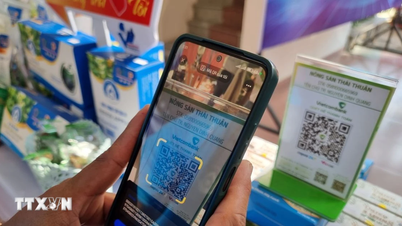




























































![[תמונה] ראש הממשלה פאם מין צ'ין משתתף בפורום הכלכלי של וייטנאם 2025](https://vphoto.vietnam.vn/thumb/402x226/vietnam/resource/IMAGE/2025/12/16/1765893035503_ndo_br_dsc-8043-jpg.webp)




































תגובה (0)